Kako izmjeriti snagu WiFi signala u sustavu Windows 10
Znate li točno mjesto koje ima maksimalnu snagu Wi-Fi signala(Wi-Fi signal strength) u vašoj kući? Pa, to se vjerojatno može zaključiti po broju čvrstih traka na ikoni Wi-Fi na programskoj traci. Ali to možda nije najbolji način za vas. Čvrste trake daju vam apstraktnu ideju o jačini signala, ali vam neće dati točan broj ili vrijednost. Točna vrijednost može vam pomoći u vašoj analizi, a također će vam pružiti rezultate koji se mogu koristiti za poboljšanje snage Wi-Fi signala u vašem domu ili uredu.
Često se, čak i uz izvrsnu brzinu interneta, potrošači žale na probleme s brzinom. Iako se mogu povezati, ne dobivaju stopu koju bi trebali dobiti na temelju brzine interneta koju nudi njihov ISP . Problem može biti zbog debelih zidova, slabog signala i drugih. U ovom ćemo postu podijeliti aplikacije koje vam mogu pomoći u mjerenju jačine Wi-Fi signala(measure Wi-Fi signal strength) .
Pravi način za provjeru jačine Wi-Fi signala(Wi-Fi Signal Strength)
Iako je lako pogledati broj traka na ikoni Wi-Fi i razumjeti je li signal slab ili jak, ali to nije točan način mjerenja snage, već samo približna vrijednost. Neke od naprednih aplikacija mjere Wi-Fi snagu u dBm ili miliwatt.
To je negativno mjerenje koje se proteže od -30 do -90 i označava gubitak snage signala. Dakle, ako dobijete jačinu signala od -30, to je najbolje što možete dobiti dok je -90 strašno. Uz to, ako se pitate koja bi bila idealna snaga za streaming ili bilo što s velikim propusnošću, onda je oko -65 dBm.
Izmjerite snagu Wi-Fi signala
Možete koristiti bilo koji od ovih besplatnih alata za mjerenje jačine Wi-Fi signala, ali svakako prvo prođite kroz sve značajke, ograničenja i jednostavnost upotrebe.
- Fing
- Wi-Fi analizator
- NirSoftov WifiInfoView
- NetSh naredba
- Visumbler
- WirelessConnectionInfo.
Osim dBm, RSSI je također još jedna jedinica za mjerenje snage, ali to nije standardni način za to. Dali smo formulu pretvorbe ako neki od softvera nudi RSSI vrijednosti.
1] Fing
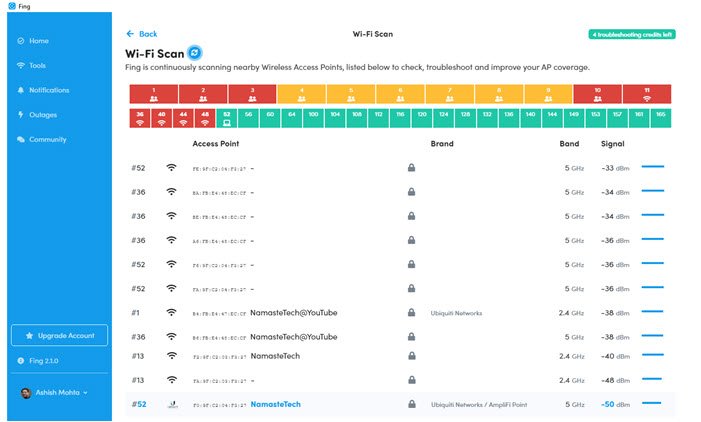
To je najbolji alat koji trenutno možete pronaći za mjerenje snage signala(Signal) , kao i za generiranje cjelovitog izvješća ako imate problema s Wi-Fi mrežom. Nakon što instalirate alat, prijeđite na odjeljak s alatima, a zatim pokrenite Wi-Fi skeniranje da biste riješili probleme i pronašli snagu svakog Wi-Fi uređaja oko vas!
Jedino ograničenje korištenja ovog alata je to što ga možete isprobati pet puta dnevno, ali budući da stalno skenira snagu signala uživo, to je više nego dovoljno. Također, aplikacija je besplatna za korištenje i na pametnim telefonima, te ako pokušavate saznati jačinu signala na određenom mjestu. Preuzmite(Download) Fing.
2] Wi-Fi analizator
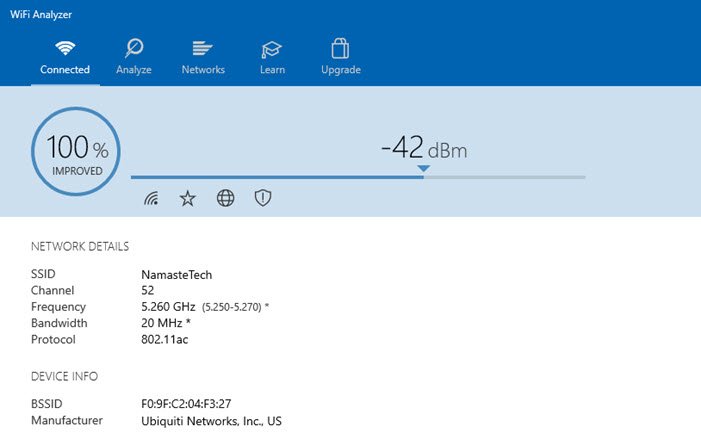
To je besplatan alat koji možete preuzeti s Microsoft Storea(Microsoft Store) . Može vam pomoći identificirati probleme s Wi-Fi mrežom,(identify Wi-Fi problems,) pronaći najbolji kanal ili najbolje mjesto za vaš usmjerivač/pristupnu točku pretvaranjem vašeg PC/laptop , tableta ili mobilnog uređaja u analizator vaše bežične mreže. Najbolji dio korištenja ovog alata je da služi svrsi bez klikanja na bilo što drugo. Pokrenite alat i on će zatražiti dopuštenje, a zatim ćete dobiti rezultat.
Također može analizirati i pomoći vam da shvatite probleme s vašom mrežom, ali to spada u njihov premium segment. Budući da nam treba samo jačina signala bez ograničenja koliko puta možete provjeriti, ovo dobro funkcionira. Možete preuzeti(download) iz trgovine Microsoft Store
3] NirSoft-ov WifiInfoView
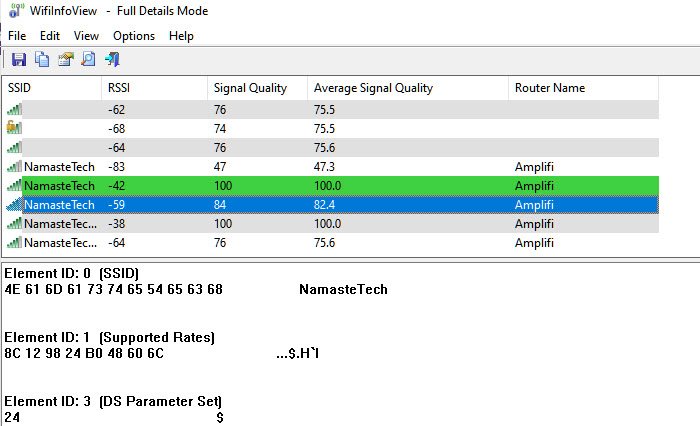
WifiInfoView koristi naredbu NetSh u pozadini, a zatim je pretvara u podatke koje svatko može razumjeti. Osim toga, može skenirati i druge usmjerivače u susjedstvu i pomoći vam da shvatite nudi li vaš usmjerivač koji vam je najbliži pravu snagu. Umjesto korištenja dBm, koristi RSSI za mjerenje jačine signala. RSSI je skraćenica za r indikator jačine primljenog signala(Received Signal Strength Indicator) . Formula za pretvaranje RSSI u DBM je sljedeća
RSSI - 95 = signal strength in dBm
Dakle, u mom scenariju, RSSI , prema ovom alatu, iznosi -42, što je jednako -53dBm, što je dovoljno blizu.
4] Naredba NetSh
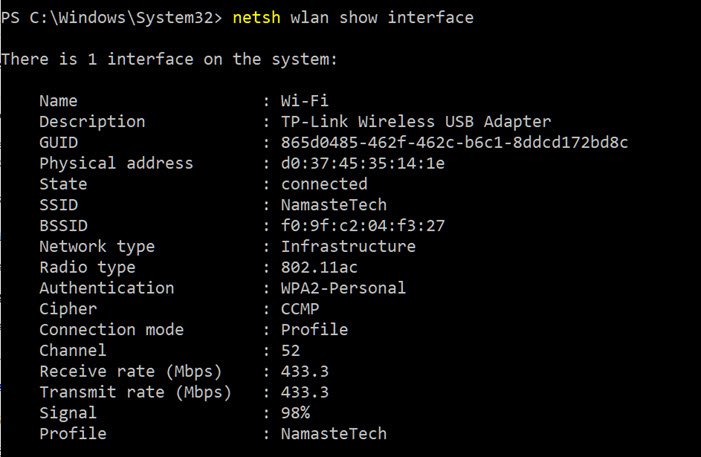
Najjednostavniji način da to učinite bit će upisivanjem nekih naredbi u CMD prozor. Ova metoda ne zahtijeva nikakvu instalaciju softvera, jednostavna je i brza. Provjerite jeste li povezani na Wi-Fi na kojem želite pokrenuti test signala.
Windows nudi ugrađenu naredbu koja može pokazati jačinu signala. Kada pokrenete naredbu NETSH , ona će prikazati snagu signala u postocima. Evo naredbe kako to izgleda.
netsh wlan show interface
To će vam dati detaljne informacije o bežičnoj mreži. Ova vrsta informacija nije dostupna u centru za mrežu i dijeljenje, pa čak ni u aplikaciji postavki. Možete vidjeti GUID , fizičku adresu(Physical Address) , stanje(State) , SSID , BSSID , vrstu mreže(Network Type) , vrstu radija(Radio Type) , autentifikaciju(Authentication) , šifru(Cipher) , kanal(Channel) , Receive/Transmitbrzina, a najvažnije signal. Signal je predstavljen kao postotna vrijednost i najtočnija je mjera snage. Ovu naredbu možete pokrenuti toliko puta i primijetit ćete promjenu vrijednosti signala svaki put kada se malo pomaknete po uređaju.
Kao što možete vidjeti na slici, 98% izgleda obećavajuće, ali ako ga pretvorite u dBm, ispričat će drugu priču. Ovdje je formula za pretvaranje postotka signala u dBm.
dBm = (quality / 2) – 100
Dakle, jačina signala od 98% (kvaliteta) će se pretvoriti u 98/2-100 = -51. Ovo odgovara izvješću Fling alata, koje je procijenilo -50dBm .
5] Vistumbler
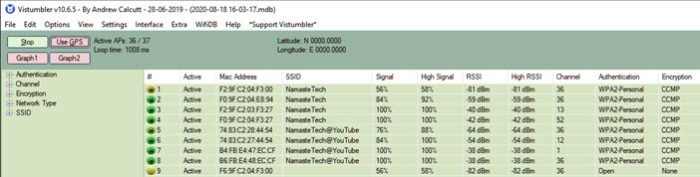
To je besplatni softver koji može skenirati sve AP oko vas, a zatim prikazati jačinu signala, kanal, mac adresu i druge detalje. Sličan je Nirsoftovom softveru, ali dolazi s zaokretom. Također možete koristiti GPS kao jedan od čimbenika koji vam pomažu generirati kartu. Međutim, korištenje za bilo što osim onoga što se prikazuje na popisu znači da ćete se morati malo potruditi. Dakle, osim ako se ne bavite tehničkim stvarima, preskočite ga ili ga koristite samo za ono što vam treba.
Preuzmite(Download) s Vistumblera(Vistumbler) i javite nam što mislite o tome.
6] WirelessConnectionInfo
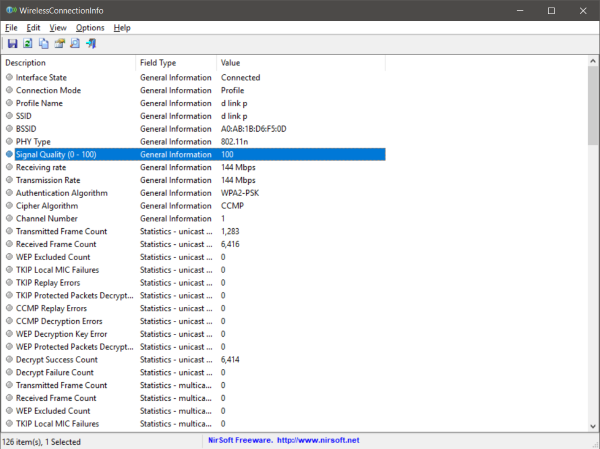
Ako vam se ne sviđaju ovi prozori terminala crne kutije, postoji GUI rješenje za vas. WirelessConnectionInfo je besplatna aplikacija koja vam omogućuje pregled svih pojedinosti o bežičnoj mreži na koju ste spojeni. Pa(Well) , daje vam puno više detalja koje vam je dala metoda naredbenog retka, a jedan od njih je jačina signala. Također možete izvesti podatke kao HTML izvješće i kasnije ih koristiti u svrhe dijeljenja.
WirelessConnectionInfo kao i svaki drugi Nirsoft alat nudi niz vizualnih prilagodbi. Podržava većinu uobičajenih tipkovničkih prečaca i možete jednostavno osvježiti statistiku i snagu signala pritiskom na F5 na tipkovnici.
Kliknite ovdje(here) za preuzimanje WirelessConnectionInfo .
Kako poboljšati snagu Wi-Fi signala(Wi-Fi Signal Strength)
To je pokriveno, ako se pitate kako možete poboljšati snagu,(improve the strength,) onda je to ogromna tema, ali evo nekoliko osnovnih pravila kojih se treba pridržavati.
- Povežite(Connect) se s pristupnom točkom od 5 GHz jer nudi najbolju snagu.
- Ako vaš usmjerivač ne podržava 5 GHz način rada, najbolje je nabaviti novi. Većina modernih usmjerivača to podržava.
- Ako se ne možete približiti svom primarnom usmjerivaču i imate previše slijepih kutova, možda ćete htjeti nadograditi na mrežni usmjerivač kao što su AmpliFi Mesh usmjerivači.( AmpliFi Mesh routers.)
Ne postoji srebrni metak da dobijete najbolju snagu, ali ovo bi trebalo pomoći. Ethernet uvijek služi za postizanje najbolje brzine, ali tada ga možda neće biti moguće imati cijelo vrijeme. Nadam se da vam je softver u postu mogao pomoći da shvatite jačinu Wi-Fi signala.
Tako možete vidjeti točnu snagu signala Wi-Fi veze. Možete koristiti gore navedene metode kako biste pronašli najbolje mjesto u svom domu ili uredu. Ili se ove metode mogu koristiti za pronalaženje najboljeg mjesta za instaliranje novog Wi-Fi usmjerivača. Možete držati svoje računalo statičnim i pomicati usmjerivač i vidjeti kako se signal mijenja. Postoje beskrajne mogućnosti kako želite koristiti ove metode za svoje spašavanje.
SAVJET(TIP) : Homedale za Windows 10 omogućuje vam upravljanje snagom WiFi mreže(Homedale for Windows 10 lets you manage your WiFi strength) .
Related posts
Kako generirati WiFi povijest ili izvješće o WLAN-u u sustavu Windows 10
WiFi povezan, ali nema pristupa internetu u sustavu Windows 10
Lozinka za WiFi ne radi na tipkovnici koja nije QWERTY u sustavu Windows 10
Sigurnosno kopiranje i vraćanje profila WiFi ili bežične mreže u sustavu Windows 10
Kako onemogućiti pozadinsko WiFi skeniranje u sustavu Windows 10
Kako povećati brzinu WiFi interneta na Windows 10
Uređaj se prekida s pristupnom točkom sustava Windows 10 i ne uspijeva se ponovno povezati
Popravite da WiFi ne radi u sustavu Windows 10 [100% radi]
WiFi adapter ne radi na računalu sa sustavom Windows 11/10
Kako stvoriti izvješće o Wi-Fi mrežnom adapteru u sustavu Windows 10
Ikona Popravi WiFi je zasivljena u sustavu Windows 10
Kako riješiti probleme s WiFi-om u sustavu Windows 11/10
Kako onemogućiti WiFi koristeći CMD ili Powershell u sustavu Windows 10
Poboljšajte brzinu bežične mreže u sustavu Windows 10
Kako onemogućiti WiFi Direct u sustavu Windows 10
Testirajte snagu Wi-Fi signala uz Homedale za Windows 10
4 načina za pregled spremljenih WiFi lozinki u sustavu Windows 10
3 načina za povezivanje sa skrivenim Wi-Fi mrežama u sustavu Windows 10
Wi-Fi postavke nedostaju na Windows 10 ili Surface uređaju
Kako preimenovati WiFi mrežni adapter u sustavu Windows 11
